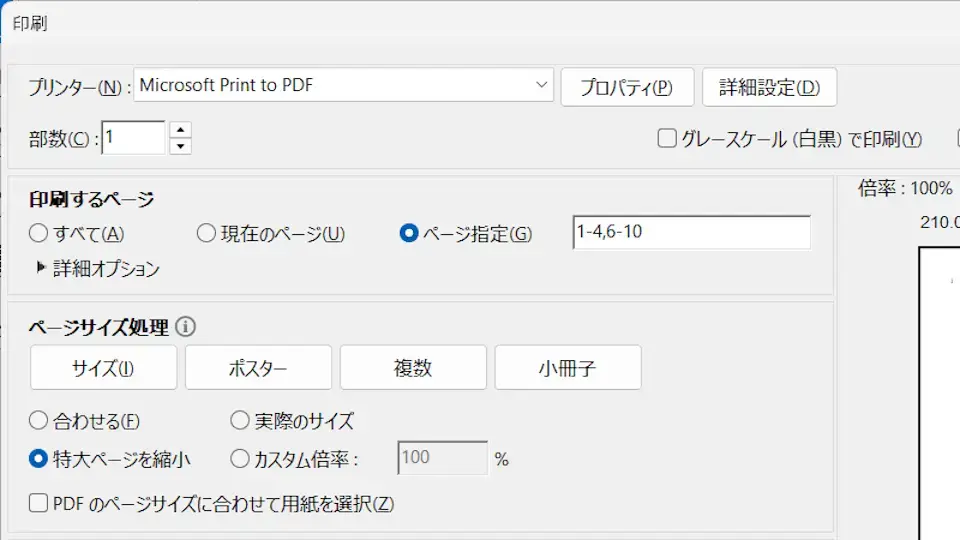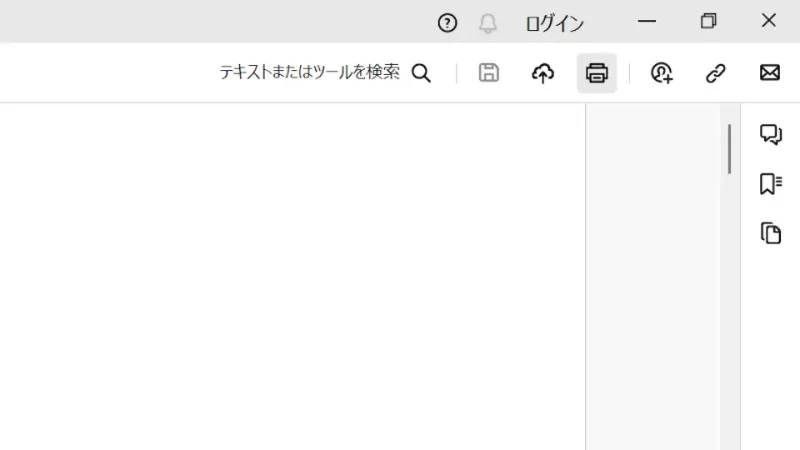複数ページで構成されたPDFファイルから「表紙だけ削除したい」「5ページ目だけを削除したい」と言った場合、Windows 11やWindows 10の[Microsoft Print to PDF]を使ってできます。
ページ指定
Microsoft Print to PDFは印刷機能を流用して任意のファイルをPDFに変換する機能で、これは印刷が可能なファイルであれば何でも良いのでPDFでも可能です。
また、PDFに限らず複数ページのファイルを印刷する場合には【ページ指定】をすることができる場合が多く、例えば10ページあるファイルから「2ページから9ページまで印刷する」「1ページから4ページかつ6ページから10ページ」と言ったことができます。
これを組み合わせると「PDFファイルのページを指定してPDFファイルを再作成する」と言うことができます。
PDFファイルを再作成する
PDFファイルを開くのにAcrobat Readerを用いています。
- Acrobat Readerより(印刷ボタン)をクリックします。
キーボードショートカットのCtrl+Pでも同様です。
- 印刷のプリンターよりMicrosoft Print to PDFを選択します。
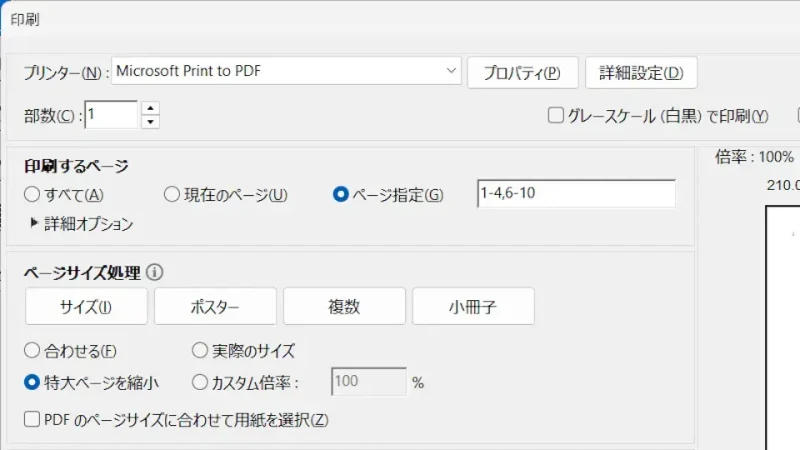
- 印刷の印刷するページよりページ指定を選択します。
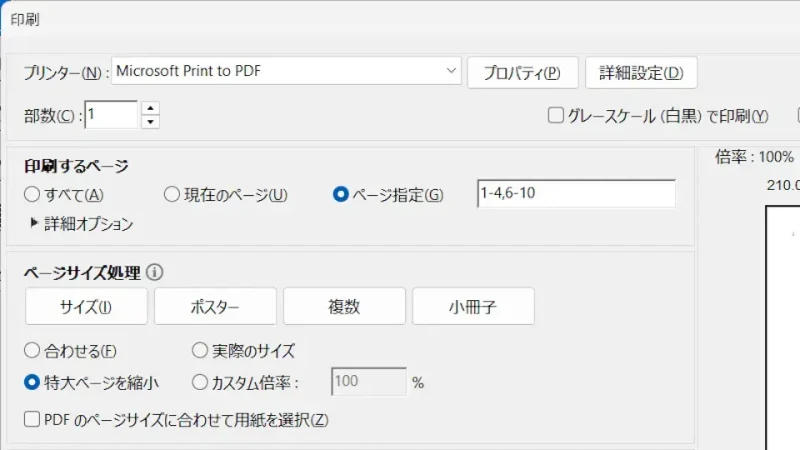
- 印刷のページ指定より以下の要領で残すページを入力します。
全10ページの場合 削除する場所 ページ指定 先頭 2-10 2枚目 1,3-10 5枚目 1-4,6-10 9枚目 1-8,10 最後 1-9 - 印刷の内容を確認し印刷をクリックします。
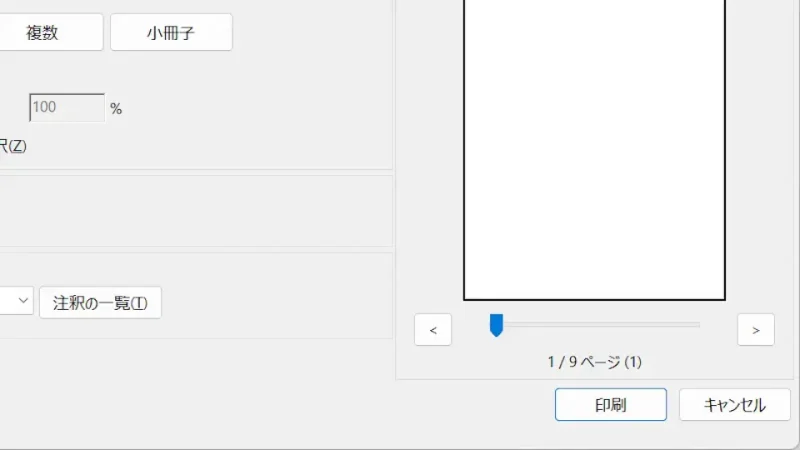
PDFファイルを再作成するやり方は以上です。